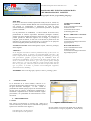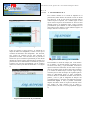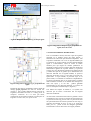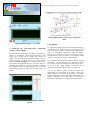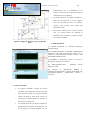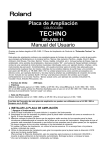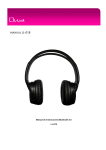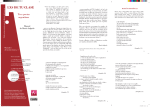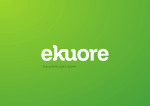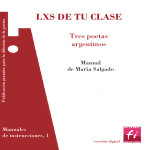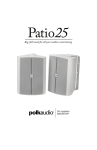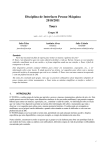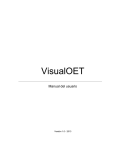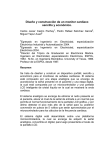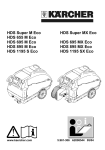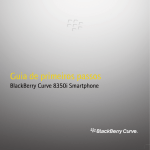Download MANUAL DE USUARIO PARA EL PROGRAMA DEL
Transcript
Scientia et Technica Año XVI, No 48, Agosto de 2011. Universidad Tecnológica de Pereira. ISSN 0122-1701 228 MANUAL DE USUARIO PARA EL PROGRAMA DEL ELECTROCARDIOGRAFO BIPOLAR EN LENGUAJE DE PROGRAMACION LABVIEW User program bipolar electrocardiograph Labview programming language RESUMEN En la revista Scientia Et Technica publicada en Mayo de 2011, edición 47, se publicó el artículo titulado “Diseño del electrocardiógrafo bipolar”. En este artículo se complementa la adquisición de señal de ECG, acondicionamiento, procesamiento y presentación aplicando el programa gráfico LABVIEW. Con la presentación en LABVIEW, se busca analizar la señal de ECG, permitiéndole al médico especialista determinar patologías cardiacas, obtener una mejor calidad de imagen a través de filtros. Por otra parte, se pueden guardar los diferentes registros con la imagen y el tiempo en cualquier parte del mismo, el cual una vez archivado se puede hacer una impresión con cualquier tipo de impresora, se convierte en un equipo de electrocardiografía portátil, funcional y de fácil manejo. PALABRAS CLAVES: Electrocardiografía, bipolar, LabView, patología, filtros digitales. ABSTRACT In the magazine Scientia Et Technica published in May of 2011, Issue 47, published “the design of bipolar electrocardiograph”. Therefore, this article complements the ECG signal acquisition, conditioning, processing and presentation graphics program using the LABVIEW. With the introduction in LABVIEW, seeks to analyze the ECG signal, allowing the doctor to determine heart diseases, get a better picture quality through filters. Moreover, you can save different records with the image and the time in any part of it, which once filed can make an impression with any type of printer, it becomes a portable electrocardiogram equipment, functional and easy handling. JAVIER VILLAMIZAR PINZÓN M. Sc. Instrumentación Física Profesor asociado Universidad de los Llanos [email protected] HUGO ARMANDO GALLEGO B. M. Sc. Instrumentación Física Profesor asociado Universidad Tecnológica de Pereira [email protected] HOOVER OROZCO G. M. Sc. Instrumentación Física Profesor asociado Universidad Tecnológica de Pereira [email protected] KEYWORDS: Electrocardiography, bipolar, LabView, pathology, filters 1. INTRODUCCIÓN En el desarrollo de la ciencia médica, Labview es un programa de desarrollo gráfico de fácil uso, económico y de gran desarrollo tecnológico, el cual brinda la posibilidad de diseñar equipos propios de electromedicína de bajo costo con registro, visualización, cuantificación y transmisión empleando un PC. Permite actualizar equipos preexistentes, con posibilidad de interconectarse a través de internet. 2. PROCEDIMIENTO 2.1 Inicio Para iniciar la presentación es necesario dar doble clic al icono de LabView, por tanto una vez realizada esta operación, aparecerá la ventana de inicio (figura 1). Fecha de Recepción: 13 de Mayo de 2011 Fecha de Aceptación: 29 de Agosto 2011 Figura 1. Ventana de inicio En esta ventana es necesario dar doble click en Browse, de esta manera se carga el programa de interés buscar, 229 Scientia et Technica Año XVI, No 48, Agosto de 2011. Universidad Tecnológica de Pereira. para este caso el programa se denomina pruebas.vi. Si se procede correctamente, podrá observar otra ventana la cual se puede apreciar en la figura 2. 3. AJUSTE DE ESCALA Para realizar cambios en la escala de amplitud en el panel frontal, debe ubicarse de acuerdo a como se señala en la figura 4. Y dar un solo click con el mouse sobre el número superior izquierdo, este cambia según el valor que el usuario requiera: de esta manera se ubica el valor máximo positivo en amplitud; luego, repite el mismo procedimiento para cambiar el valor de amplitud en la parte inferior para obtener el valor máximo negativo en voltaje, observe el circulo en rojo. Figura xx Figura2. Panel frontal ecg.vi Luego de conectar el plug estéreo a la entrada de la tarjeta de audio del computador, se debe revisar que el volumen del micrófono del computador esté activado, este control de volumen servirá para controlar la ganancia de la señal. Una vez hecho esto, se presiona el botón Run que se encuentra representado por una flecha ubicado en la parte superior izquierda de la ventana en el panel frontal. Sí se desea detener la simulación, presione el botón stop que esta representando con un octágono relleno con color rojo al lado del botón Run. Ver (figura 3). Figura3. Panel frontal de la presentación Figura4. Panel frontal ecg.vi de verificación Para modificar la escala de tiempo, dar click derecho en el número a la derecha (figura 4 indicado con un circulo de color azul), y si por casualidad encuentra la opción seleccionar autoescala, de click sobre la opción para no ejecutarla, luego se da un click sobre el número y se escribe un número mayor o menor según se haga necesario para el valor del tiempo. Si la gráfica aparece hasta un determinado punto, es decir incompleta, entonces detiene la simulación da doble click sobre la gráfica y esto lo guía al diagrama de bloques del programa (figura 5), ubique en este diagrama el bloque denominado signal, el cual, le permite visualizarla, después de haberle hecho el respectivo filtrado. Sobre este bloque da click derecho con el mouse y posteriormente, da click en el link propiedades (Figura 6). Scientia et Technica Año XVI, No 48, Agosto de 2011. Universidad Tecnológica de Pereira. 230 Figura5. Diagrama de bloques ecg.vi, bloque signal Figura7. Diagrama en bloques ecg.vi, propiedades de signal, factor de escala 4. ALMACENAMIENTO DE IMÁGENES Figura6. Diagrama en bloques ecg.vi, propiedades de signal. Después de dar click en propiedades, aparece cuadro de dialogo graph properties, da click en escalas Ver (Figura 7), allí se puede cambiar hasta el punto de ver la gráfica, colocando este valor en scalling factor en multiplier, seleccione 10 o el valor que desee, permitiendo de esta manera cambiar la escala para ver la gráfica 2 o más veces, sin que se recorte Una vez calibrada la escala, tome una copia de la gráfica mostrada en el módulo signal del panel frontal, y almacénela en la dirección que desee del computador, esto le permite visualizarla a su vez en el segundo módulo que se encuentra en la parte inferior del panel frontal llamado signal 2. Posteriormente, ajuste la escala en ambos módulos para que tengan los mismos parámetros en amplitud y tiempo. Luego se indica la dirección donde será almacenada la gráfica en el primer módulo y se presiona la tecla stop, esto detendrá la simulación de manera parcial y tomará una copia de la gráfica que se almacenara en la dirección indicada. En el segundo módulo, se ajusta la dirección del archivo a leer y se da click en la tecla leer, apareciendo la copia tomada, al presionar stop2, en el panel frontal, se terminará la simulación completamente. Si oprime nuevamente Run en el panel frontal, la gráfica leída continuará viéndose en el módulo dos hasta que se tome otra copia, y se lea otra gráfica guardada anteriormente en una dirección diferente, o se genere un error el cual dejará el módulo limpio (Figura 8). Una manera de limpiar el módulo 2, es leyendo una dirección que no exista o seleccionar leer sin ninguna dirección establecida. Al seleccionar una dirección del archivo a guardar e iniciar la simulación, ésta entra en un periodo de espera hasta que se presione la tecla stop, para lo cual si se presiona la tecla leer para dicha dirección antes de presionar la tecla stop, se generara una pantalla de error ya que no se podrá leer nada, pero sí, puede revisar las imágenes guardadas anteriormente en otras direcciones sin ningún problema. 231 Scientia et Technica Año XVI, No 48, Agosto de 2011. Universidad Tecnológica de Pereira. Figura10. Diagrama en bloques ecg.vi, módulo del filtro Figura8. Módulos signal 1 y 2 sin señal 5. MÓDULO DE VISUALIZACION AUXILIAR (SEÑAL SIN FILTRAR) Como se había especificado anteriormente, la señal que se observa en el módulo1 (signal) del panel frontal, es una señal que ha pasado por un filtrado para mejorar la imagen, pero puede aparecer la señal sin filtrar, la cual se puede visualizar con la ayuda de un tercer módulo denominado SIN FILTRAR, este módulo, aparece en la parte inferior de la pantalla (figura 9), y se debe a que en el diagrama de bloques del programa, ubicamos un módulo de visualización antes de que la señal pase por la fase de filtrado (figura 10), para comparar así las señales con y sin filtrado Figura9. Módulos signal 1, signal 2, señal sin filtrado 6. FILTRADO La señal que llega del equipo electrocardiógrafo bipolar al computador por la tarjeta de audio, puede llegar con un poco de ruido por lo cual se hace necesario el filtrado de la señal en el computador, utilizando un filtro pasa bandas, aunque en un comienzo el rango de frecuencias que rige este filtrado esta oculto al usuario, si es necesario dichos valores se pueden hacer visibles y manipulables. En el diagrama de bloques del programa, ubique la etapa de filtrado y sus controles (figura 11), para hacer visibles los controles, se da click derecho sobre cada uno de ellos y se activa el link show control y aparecerán en el pantallazo principal al lado izquierdo. Ver (figura 12). Una vez las observe, puede manipularlos desde ahí, dependiendo que frecuencias de la señal se desea que pasen, estando o no activada la simulación, esto ayuda considerablemente a mejorar las imágenes mostradas en el equipo y determinar con cierto grado de precisión las frecuencias indeseables en la señal electrocardiográfica. . 232 Scientia et Technica Año XVI, No 48, Agosto de 2011. Universidad Tecnológica de Pereira. auscultaciones con la posibilidad de ver avances o retrocesos de los pacientes según el tratamiento que se les aplique. · Es posible recuperar en cualquier momento el audio de una detección y revisar cualquier caso, sin necesidad de recurrir a su memoria personal para recordar cómo sonaba una auscultación dada. · Puede hacer detección de la señal en tiempo real y en forma remota (sin importar la distancia), entre el paciente y el lugar en donde se encuentre el médico Figura11. Diagrama en bloques ecg.vi, bloque del filtro. 8. BIBLIOGRAFÍA [1], Manual LABVIEW 8.5, National Instruments editorial Omega. [2] LÁZARO MANUEL ANTONIO, FERNÁNDEZ JOAQUÍN DEL RIO. Programación gráfica para el control de instrumentación. Primera edición. Año 2005.ISBN:9788497323918. [3] ROBERT L. Electronica: Teoria de circuitos y dispositivos electrónicos 8ª edición. [4] BOYLESTAD,LOUIS Educación. 2003. Nashelsky Person [5] DUQUE R MAURICIO. BORIS E, VESGA.Electrocardigrafia. 1 aedición 2008. ISBN:978958-98993-0-0.Impreso panamericana formas e impresion Figura12. 7. CONCLUSIONES · El software LabVIEW, contiene los drivers necesarios para manejar los datos provenientes de la tarjeta de sonido, con la opción de poder mostrar la forma de onda como si fuese un osciloscopio y también graficar su espectro de frecuencias en tiempo real. · Las ventajas prácticas que dispone el médico al implementar este método de auscultación, son las de registro por medio magnético de las